- トップ >
- 「授業支援」について >
- 学生向け利用方法 >
- アンケート >
アンケート(回答状況の確認・コメントの確認)
回答状況の確認
回答状況が公開されているアンケートでは、回答状況をみることができます。
「アンケート」タグを選択します。
回答状況を見たいアンケートの左側の操作から[表示]を押下します。
(回答状況が公開されていない場合には、[表示]メニューが表示されません。)
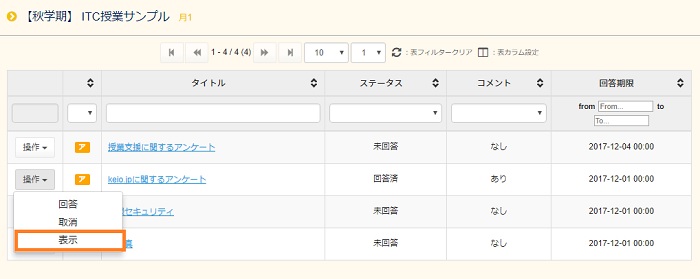
「コンテンツ回答結果集計」画面が表示されます。回答状況を確認したら、画面の[戻る]を押下します。
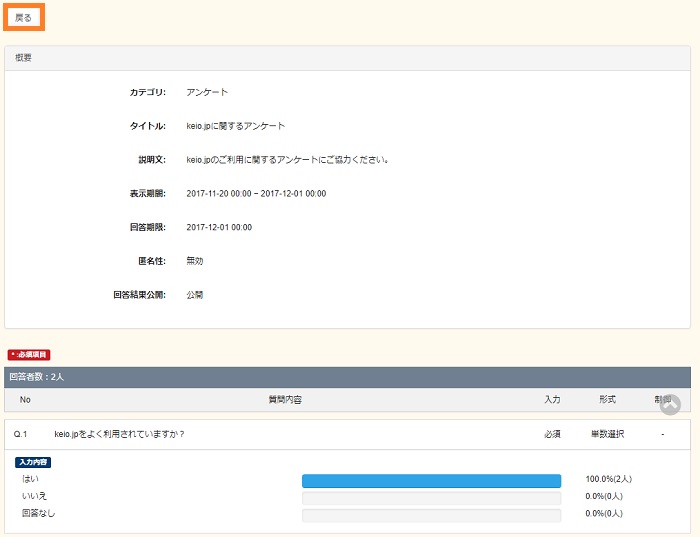
コメントの確認
回答したアンケートに教員がコメントをつけてくれる場合があります。
(匿名性が「有効」の場合には、誰が回答したのか判らないため、コメントはありません)
「アンケート」タグを選択します。
教員からコメントがあったアンケートは、コメント欄に「あり」と表示されています。
アンケートのタイトルをクリックするとアンケート詳細の画面が開きます。
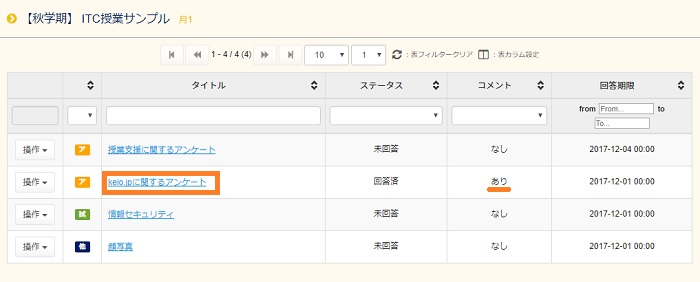
アンケートの概要が記載されている部分の下側に「教員からのコメント」という欄が表示され、コメントの内容を確認することができます。
コメントの確認が完了したら、画面の[戻る]ボタンで前の画面に戻ります。
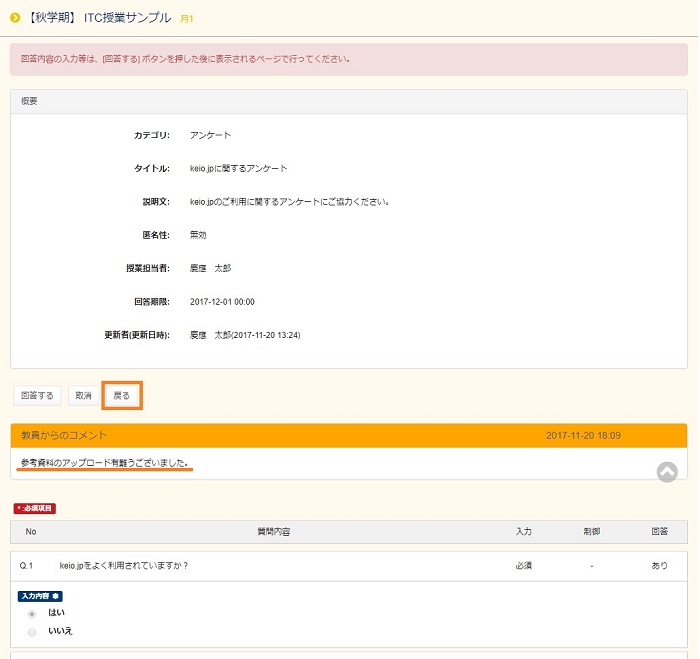
最終更新日: 2018年5月11日
内容はここまでです。



